آیکلود (iCloud) | فراتر از یک فضای ذخیره سازی ابری!
زمان مورد نیاز برای مطالعه : 14 دقیقه
آیکلود چیست؟
شاید فکر میکنید iCloud فقط برای ذخیره چند گیگابایت عکس و فایل است؛ اما آماده شوید تا با پلتفرم هوشمند اپل آشنا شوید که تعریف شما را از مدیریت زندگی دیجیتال کاملاً متحول میکند. آیا میدانستید این سرویس ابری فراتر از آن چیزی است که تصورش را میکنید؟
آیکلود (iCloud) سرویس ابری شرکت اپل است که به کاربران اجازه میدهد اطلاعات مهم خود مانند عکسها، فایلها، مخاطبین و بکاپها را بهصورت امن ذخیره و از هر دستگاهی به آنها دسترسی داشته باشند. این سرویس برای کاربران آیفون، آیپد، مک و ویندوز این امکان را فراهم میکند که دادههای خود را به صورت امن در فضای ابری ذخیره، همگامسازی و مدیریت کنند. با iCloud، اطلاعات شما روی سرورهای امن اپل نگهداری میشود و از هر دستگاهی که با اپل آیدی شما وارد شده باشد، میتوانید به آنها دسترسی داشته باشید. هر تغییری که روی یک دستگاه ایجاد کنید، به صورت خودکار روی سایر دستگاهها اعمال میشود و این باعث هماهنگی کامل دادههای شما میشود.
در این مقاله، ما به طور کامل به این سوال که آیکلود چیست؟ پاسخ میدهیم ، نحوه استفاده و تنظیمات آن را آموزش میدهیم و نکات مهم امنیتی برای حفظ دادههای شما را بررسی میکنیم. تا انتهای این راهنمای جامع با ما همراه باشید تا تمامی ابعاد این پلتفرم ابری هوشمند را کشف کنید.
آیکلود: فراتر از یک فضای ذخیره سازی ابری!
آیکلود (iCloud) سرویس ابری شرکت اپل است که به کاربران آیفون، آیپد، مک و ویندوز اجازه میدهد دادههای مهم خود مانند عکسها، فایلها، مخاطبین، یادداشتها و تنظیمات را به صورت امن در فضای ابری ذخیره، همگامسازی و مدیریت کنند.
سرویسها و خدماتی که iCloud ارائه میدهد، فراتر از یک فضای ذخیرهسازی ساده است و یک پلتفرم جامع برای مدیریت و همگامسازی اطلاعات شما در اکوسیستم اپل به شمار میرود. در اینجا به تفکیک به سرویسها و خدمات اصلی آن اشاره میکنیم:
Family Sharing: امکان اشتراکگذاری خریدهای اپ استور، اشتراکها، فضای ذخیرهسازی و موارد دیگر با اعضای خانواده به صورت امن و آسان.
Find My: قابلیت ردیابی و پیدا کردن دستگاههای گمشده یا سرقت شده، قفل کردن و پاک کردن از راه دور.
برای اشنایی بیشتر با این قابلیت بخوانید: قابلیت فایند مای (Find My) چیست؟
iCloud Drive: فضای ذخیرهسازی ابری برای فایلها و اسناد که میتوانید آنها را در تمامی دستگاهها مشاهده و ویرایش کنید.
Passwords & keychain: مدیریت و ذخیره امن رمزهای عبور، کارتهای اعتباری و اطلاعات حساس دیگر، به طوری که فقط شما به آنها دسترسی داشته باشید.
آموزش راهاندازی سرویس آيکلود
برای فعالسازی سرویس آیکلود با وارد کردن اپل آیدی روی دستگاه انجام میشود و یکی از اولین کارهایی است که هنگام خرید گوشی جدید باید انجام دهید. برای راهاندازی iCloud مراحل زیر را دنبال کنید:
- وارد تنظیمات (Settings) شوید.
- در بالای صفحه گزینه Sign in to your iPhone را انتخاب کنید.
- اپل آیدی و رمز عبور خود را وارد کنید.
- در بالا سمت راست روی دکمه Sign In ضربه بزنید.
- منتظر باشید تا فرآيند ورود انجام شود
سپس پیغامی نمایش داده میشود؛ اگر میخواهید اطلاعات گوشی با iCloud ادغام شود، گزینه Merge را انتخاب کنید، در غیر این صورت روی Don’t Merge بزنید.
[aparat id=”nhmsy6z” width=”half”]
آموزش نصب و استفاده از iCloud در ویندوز
اپل نرمافزار iCloud را برای ویندوز عرضه کرده است که به کاربران امکان میدهد اطلاعات اپل خود را روی کامپیوتر ویندوزی نیز همگامسازی کنند. این برنامه به ویژه برای کسانی که هم از دستگاههای اپل و هم ویندوز استفاده میکنند، بسیار کاربردی است.
برای نصب و استفاده از iCloud در ویندوز:
- به صفحه رسمی دانلود نرمافزار iCloud برای ویندوز در سایت اپل مراجعه کنید.
- برنامه را دانلود و نصب کنید.
- پس از نصب، با اپل آیدی خود وارد شوید.
امکاناتی مانند همگامسازی عکسها، ایمیل، تقویم، بوکمارکها و iCloud Drive را میتوانید فعال کنید.
فایلهای ذخیره شده در iCloud Drive را میتوانید از طریق فایل اکسپلورر در فولدر مخصوص iCloud مشاهده و مدیریت کنید.
بکاپگیری و مدیریت فضای iCloud
iCloud Backup به شما این امکان را میدهد که از اطلاعات مهم دستگاه خود نسخه پشتیبان تهیه کنید. این بکاپ به صورت خودکار زمانی که دستگاه به Wi-Fi متصل و شارژ کافی دارد، انجام میشود.
برای فعالسازی بکاپ iCloud مراحل زیر را دنبال کنید:
- وارد Settings شوید.
- روی نام خود ضربه بزنید و گزینه iCloud را انتخاب کنید.
- به بخش iCloud Backup بروید و آن را فعال کنید.
- برای گرفتن بکاپ فوری، گزینه Back Up Now را انتخاب کنید.
[aparat id=”elya4r3″ width=”half”]
مدیریت فضای ذخیرهسازی iCloud
برای مشاهده فضای مصرف شده و مدیریت آن:
به Settings > [نام شما] > iCloud > Manage Storage بروید.
در این بخش میتوانید ببینید کدام برنامهها و دادهها بیشترین فضا را اشغال کردهاند.
در صورت نیاز میتوانید بکاپهای قدیمی و فایلهای غیرضروری را حذف کنید.
پاکسازی فضای iCloud
چرا فضای iCloud پر میشود؟
فضای iCloud معمولاً به دلیل بکاپهای قدیمی، عکسها و ویدئوهای حجیم و فایلهای غیرضروری پر میشود. همچنین ذخیره اطلاعات برخی برنامهها نیز میتواند به اشغال فضای ذخیرهسازی کمک کند.
پیغام iCloud Storage is Full
این پیغام زمانی نمایش داده میشود که فضای اختصاص داده شده به iCloud پر شده و دیگر نمیتوانید اطلاعات جدیدی ذخیره کنید. در این شرایط باید فضای موجود را آزاد کنید یا حجم بیشتری خریداری کنید.
روشهای ساده برای آزادسازی و پاکسازی فضای ذخیرهسازی
- حذف بکاپهای قدیمی و غیرضروری
- پاک کردن عکسها و ویدئوهای تکراری یا حجیم
- حذف دادههای غیرضروری برنامهها
- غیرفعال کردن همگامسازی برخی برنامهها که فضای زیادی مصرف میکنند
- حذف بکاپهای قدیمی و غیرضروری
برای مدیریت بکاپها:
- به Settings > [نام شما] > iCloud > Manage Storage > Backups بروید.
- بکاپهایی که به آنها نیازی ندارید را انتخاب و حذف کنید.
مدیریت و پاک کردن عکسها، ویدئوها و فایلهای بزرگ
- عکسها و ویدئوهای با کیفیت بالا فضای زیادی اشغال میکنند؛ بهتر است آنها را به کامپیوتر منتقل کنید یا نسخههای بهینهشده را نگه دارید.
- از قابلیت Optimize iPhone Storage استفاده کنید تا نسخههای کمحجم در دستگاه ذخیره شوند و نسخههای اصلی در iCloud بمانند.
استفاده از تنظیمات برای پاکسازی سریع و موثر
در بخش Manage Storage میتوانید به راحتی برنامههایی که بیشترین فضا را اشغال کردهاند پیدا کنید و در صورت نیاز دادههای آنها را حذف کنید.
نکات مهم برای جلوگیری از پر شدن دوباره فضای iCloud
- بهطور منظم فضای ذخیرهسازی را بررسی و پاکسازی کنید.
- از آپلود خودکار عکسها و ویدئوهای بیکیفیت جلوگیری کنید.
- برنامههایی که نیازی به همگامسازی ندارند را غیرفعال کنید.
ایمیل آیکلود (iCloud) چیست؟
ایمیل iCloud یک آدرس ایمیل اختصاصی است که همراه با حساب iCloud شما ایجاد میشود و به دامنه @icloud.com ختم میشود. این ایمیل به صورت خودکار با سرویس Mail اپل همگامسازی میشود و به شما امکان مدیریت آسان و امن ایمیلها را میدهد.
چگونه ایمیل iCloud بسازیم؟
اگر حساب iCloud دارید، به طور معمول آدرس ایمیل @icloud.com به شما اختصاص داده میشود، اما اگر ندارید یا میخواهید ایمیل جدید بسازید، مراحل زیر را انجام دهید:
- وارد تنظیمات دستگاه اپل خود شوید.
- روی نام خود در بالای صفحه ضربه بزنید و گزینه iCloud را انتخاب کنید.
- وارد بخش Mail شوید.
- گزینه ایجاد آدرس ایمیل iCloud (Create iCloud Email Address) را انتخاب کنید.
- آدرس ایمیل دلخواه خود را وارد کرده و مراحل تأیید را طی کنید.
تنظیمات ایمیل iCloud
پس از ساخت ایمیل، به طور خودکار به برنامه Mail اضافه میشود و میتوانید پیامهای دریافتی و ارسالی را مدیریت کنید.
در بخش تنظیمات Mail میتوانید گزینههایی مانند امضا، پاسخ خودکار و فیلترهای اسپم را تنظیم کنید.
حل مشکلات iCloud: عیبیابی و رفع خطاهای رایج
iCloud، سرویس ابری قدرتمند اپل که به کاربران امکان میده بهراحتی اطلاعات خود را ذخیره، همگامسازی و بازیابی کنند، اما گاهی ممکنه با مشکلات و خطاهای رایجی مواجه بشه که روند استفاده از این سرویس را مختل میکنه. مواجه شدن با ارورهایی مثل همگامسازی ناقص عکسها، خطاهای ورود به حساب کاربری، یا شکست در بکاپگیری، تجربه کاربری رو به شدت تحت تأثیر قرار میده و رفع سریع این مشکلات برای همه کاربران حیاتی است. در این مقاله به صورت دقیق به بررسی و حل شایعترین خطاهای iCloud میپردازیم تا شما بتوانید بدون نگرانی از سرویس ابری اپل استفاده کنید. برخی از خطاهای رایج iCloud که در این مطلب بررسی میشوند عبارتند از:
1. فضای iCloud پر است (iCloud Storage is Full):
یکی از رایجترین مشکلات وقتی پیش میاد که فضای ذخیرهسازی iCloud شما پر شده باشه و نتونید فایل جدید ذخیره کنید یا بکاپ بگیرید. برای حلش، اول برید تو تنظیمات iCloud و ببینید کدوم فایلها و برنامهها بیشترین فضا رو اشغال کردند. میتونید عکسها و ویدیوهای قدیمی یا بکاپهای دستگاههای غیرضروری رو پاک کنید، یا در صورت نیاز پلن فضای iCloud خودتون رو ارتقا بدید تا فضای بیشتری داشته باشید.
2. عدم اتصال به آیکلود (Cannot Connect to iCloud):
وقتی دستگاه شما نتونه به iCloud وصل بشه، ممکنه علتش اینترنت ضعیف، تنظیمات نادرست، یا مشکلات موقتی سرور اپل باشه. اول اتصال اینترنت رو چک کنید، بعد وارد تنظیمات iCloud بشید و از فعال بودن سرویس مطمئن بشید. ریستارت کردن گوشی یا کامپیوتر و حتی خروج و ورود مجدد به حساب iCloud خیلی وقتا مشکل رو حل میکنه. همچنین بررسی وضعیت سرویس iCloud در سایت اپل میتونه مفید باشه.
3. بکاپ iCloud با شکست مواجه شد (iCloud Backup Failed):
این خطا معمولا وقتی اتفاق میافته که فضای ذخیرهسازی کافی نباشه یا اتصال اینترنت قطع و وصل بشه. برای رفعش، فضای کافی آزاد کنید، به وایفای وصل بشید و مطمئن بشید گوشی در حالت شارژ و قفل صفحه هست. همچنین میتونید بکاپ قبلی رو حذف کنید و بکاپ جدید بگیرید یا تنظیمات iCloud Backup رو خاموش و دوباره روشن کنید.
4. همگامسازی iCloud کار نمیکند (iCloud Sync Not Working):
اگر فایلها یا عکسها بین دستگاههای شما همگام نمیشن، اول تنظیمات تاریخ و زمان دستگاه رو چک کنید که دقیق و بهروز باشه. بعد از فعال بودن گزینه iCloud Sync برای برنامه مورد نظر مطمئن بشید. گاهی خاموش و روشن کردن iCloud یا ریستارت دستگاه، این مشکل رو برطرف میکنه. اگر مشکل ادامه داشت، پاک کردن کش برنامهها و بهروزرسانی سیستمعامل رو امتحان کنید.
5. تأیید هویت ناموفق (Verification Failed):
این خطا وقتی ظاهر میشه که اپل نتونه هویت شما رو تایید کنه، معمولا به خاطر وارد کردن نادرست رمز عبور یا مشکلات امنیتی. بهتره رمز عبور رو دوباره چک کنید و در صورت فراموشی، از گزینه بازیابی رمز استفاده کنید. همچنین ممکنه نیاز باشه دستگاه رو ریستارت کنید یا از یک شبکه اینترنت معتبر و امن استفاده کنید.
6. مشکل در اتصال به سرور (Problem Connecting to the Server):
اگر دستگاه نتونه به سرورهای iCloud وصل بشه، ممکنه مشکل از سمت سرورهای اپل باشه یا تنظیمات شبکه شما مشکل داشته باشه. برای رفع، ابتدا وضعیت سرور iCloud رو در سایت رسمی اپل چک کنید. اگر مشکل از سمت شما بود، تنظیمات شبکه رو ریست کنید یا از یک شبکه اینترنت متفاوت استفاده کنید. ریستارت کردن دستگاه هم معمولاً کمک میکنه.
مقایسه iCloud با Google Drive و Dropbox: انتخاب بهترین فضای ابری
در دنیای دیجیتال امروز، سرویسهای ابری به ابزاری ضروری برای ذخیرهسازی و همگامسازی دادهها تبدیل شدهاند. iCloud، Google Drive و Dropbox از جمله شناختهشدهترین سرویسهای ابری هستند که هر کدام مزایا و ویژگیهای خاص خود را دارند. اما کدامیک از این سرویسها برای شما مناسبتر است؟ در این مقاله، مقایسهای جامع از این سه سرویس ابری ارائه میدهیم و نکاتی را برای انتخاب بهترین فضای ابری برای ذخیرهسازی و مدیریت دادهها ارائه خواهیم کرد.
1. iCloud: سرویس ابری اپل
iCloud سرویس ابری اپل است که بهطور خاص برای دستگاههای اپل مانند iPhone، iPad و Mac طراحی شده است. این سرویس به کاربران امکان میدهد تا اطلاعات خود را در فضای ابری ذخیره کرده و بهطور خودکار همگامسازی کنند. همچنین، iCloud برای پشتیبانگیری خودکار از دستگاههای اپل بسیار کارآمد است. اما آیا این سرویس برای همه کاربران مناسب است؟
-
فضای ذخیرهسازی:
iCloud با فضای رایگان 5 گیگابایتی شروع میشود که برای کاربران معمولی مناسب است، اما ممکن است برای ذخیرهسازی حجم بالای دادهها کافی نباشد. برای افزایش فضای ذخیرهسازی، کاربران باید از پلنهای پولی استفاده کنند. -
مزایا:
-
همگامسازی سریع و بدون دردسر بین دستگاههای اپل
-
بکاپگیری خودکار از دستگاههای اپل
-
امنیت بالا با رمزگذاری دادهها
-
قابلیت دسترسی آسان به فایلها از طریق iCloud Drive
-
-
معایب:
-
فضای رایگان محدود
-
مناسب برای کاربران دستگاههای اپل
-
محدودیت در پشتیبانی از دستگاههای غیر اپلی
-
2. Google Drive: فضای ابری هوشمند و چندمنظوره
Google Drive یکی از سرویسهای ابری قدرتمند است که توسط گوگل ارائه میشود. این سرویس به کاربران امکان میدهد تا اسناد، عکسها، و ویدیوها را در فضای ابری ذخیره کرده و به اشتراک بگذارند. بهعلاوه، Google Drive با دیگر محصولات گوگل مانند Google Docs و Google Sheets یکپارچه شده و امکان همکاری آنلاین را به کاربران میدهد.
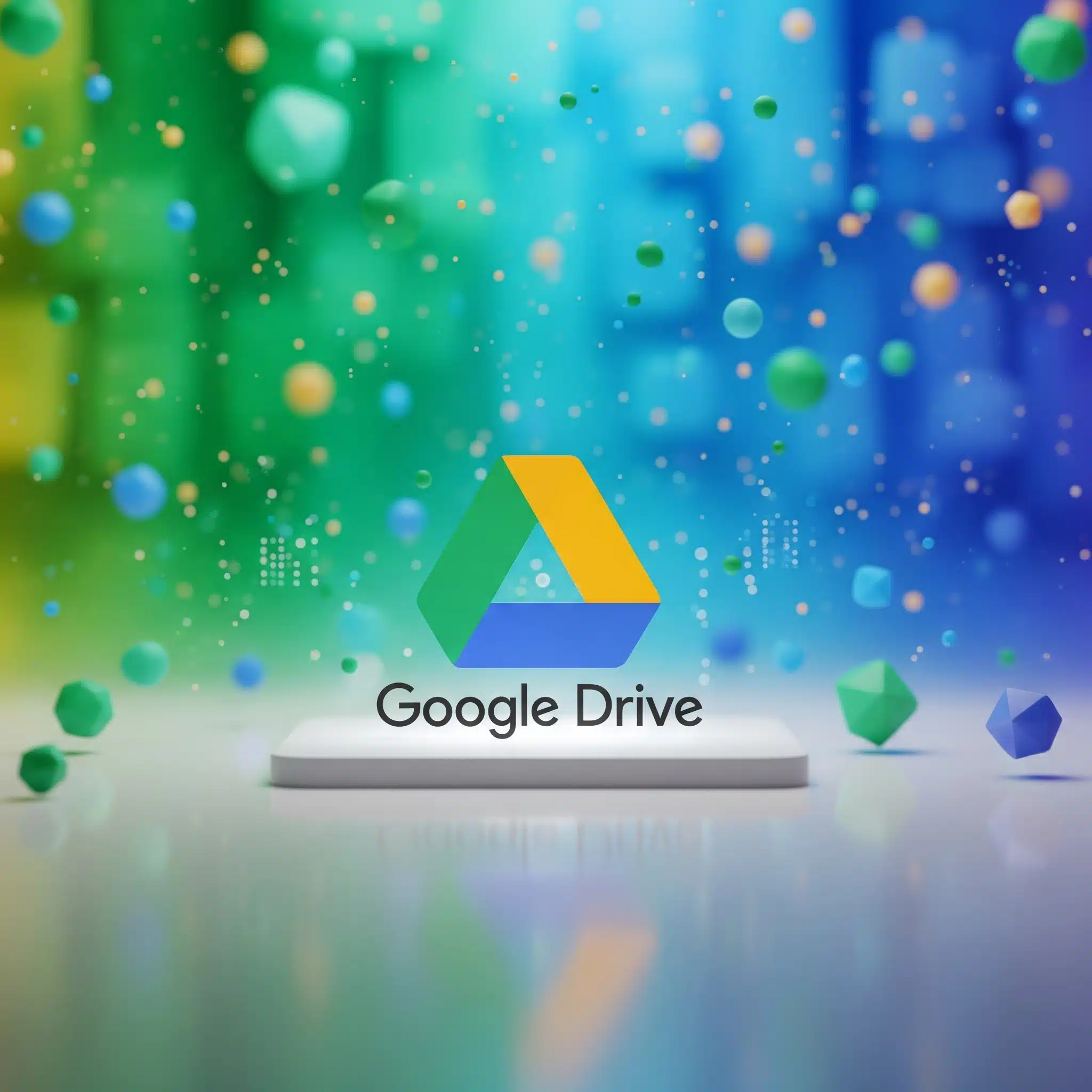
Google Drive به کاربران 15 گیگابایت فضای ذخیرهسازی رایگان میدهد که نسبت به iCloud فضای بیشتری ارائه میدهد. این فضای رایگان میتواند برای ذخیرهسازی فایلهای معمولی مناسب باشد، اما در صورت نیاز به فضای بیشتر باید به پلنهای پولی ارتقا داد.
-
مزایا:
-
15 گیگابایت فضای رایگان
-
امکان همکاری در اسناد و فایلها با دیگران بهطور همزمان
-
دسترسی آسان از تمامی دستگاهها و سیستمعاملها
-
یکپارچگی با دیگر سرویسهای گوگل (Docs، Sheets، Slides و…)
-
-
معایب:
-
نگرانیهای امنیتی برای برخی کاربران
-
فضای ذخیرهسازی رایگان ممکن است بهسرعت پر شود
-
پشتیبانی از فایلهای بزرگ ممکن است محدود باشد
-
3. Dropbox: ابری برای اشتراکگذاری و همگامسازی سریع فایلها
Dropbox یکی از قدیمیترین سرویسهای ابری است که برای ذخیرهسازی و همگامسازی فایلها طراحی شده است. این سرویس بیشتر برای تیمها و کاربران تجاری مناسب است که نیاز به اشتراکگذاری سریع و همگامسازی فایلها دارند. Dropbox یک گزینه مناسب برای افرادی است که میخواهند به سرعت فایلهای خود را بین دستگاههای مختلف همگامسازی کنند.
-
فضای ذخیرهسازی:
Dropbox با فضای رایگان 2 گیگابایتی شروع میشود که کمتر از سایر سرویسها است. اما برای استفادههای تجاری یا ذخیرهسازی حجم بالای دادهها، میتوان به راحتی فضای بیشتر خریداری کرد. -
مزایا:
-
همگامسازی سریع و بدون وقفه
-
قابلیت اشتراکگذاری آسان فایلها
-
یکپارچگی با برنامههای مختلف و سرویسهای ابری دیگر
-
امنیت و حفاظت از دادهها با رمزگذاری قوی
-
-
معایب:
-
فضای ذخیرهسازی رایگان محدود
-
هزینه بالای پلنهای پولی
-
مناسب برای استفاده تجاری بیشتر است
-
نتیجهگیری: انتخاب بهترین فضای ابری
انتخاب بهترین سرویس ابری به نیازهای شما بستگی دارد. اگر شما کاربر دستگاههای اپل هستید و به دنبال همگامسازی بین این دستگاهها هستید، iCloud بهترین انتخاب خواهد بود. اگر به دنبال فضای رایگان بیشتر و امکانات همکاری آنلاین هستید، Google Drive میتواند گزینه مناسبی باشد. اما اگر شما یک تیم تجاری یا فردی هستید که به اشتراکگذاری سریع فایلها نیاز دارید، Dropbox میتواند بهترین گزینه برای شما باشد.
سوالات متداول کاربران درباره iCloud
1.آیا سرویس آيکلود رایگان است؟
بله، iCloud به شما ۵ گیگابایت فضای ذخیرهسازی رایگان ارائه میدهد. اگر نیاز به فضای بیشتر داشته باشید، میتوانید با خرید یکی از پلنهای iCloud Plus فضای خود را افزایش دهید.
2. تفاوت بین فضای آی کلود و فضای ذخیرهسازی iPhone چیست؟
فضای ذخیرهسازی iPhone مربوط به حافظه داخلی دستگاه شما است، در حالی که iCloud فضای ذخیرهسازی ابری است که برای بکاپگیری، همگامسازی دادهها و ذخیرهسازی فایلها بهطور آنلاین استفاده میشود.
3.چگونه میتوان فضای ذخیرهسازی iCloud بیشتری خریداری کرد؟
به دلیل تحریمها، خرید مستقیم فضای iCloud برای کاربران ایرانی دشوار است. بهترین راه خرید آسان و مطمئن، استفاده از خدمات ایران اپل آیدی است.برای مشاهده قیمتها و خرید به صفحه خرید iCloud Plus در مراجعه کنید و با خیال راحت فضای ذخیرهسازی خود را افزایش دهید.
4.آیا میتوانم فضای ذخیرهسازی iCloud خود را با دیگران به اشتراک بگذارم؟
بله، با استفاده از Family Sharing میتوانید فضای ذخیرهسازی iCloud را با حداکثر ۵ عضو خانواده به اشتراک بگذارید.
5.چگونه میتوانم از iCloud Backup برای پشتیبانگیری خودکار استفاده کنم؟
برای فعال کردن بکاپ خودکار، به Settings > [نام شما] > iCloud > iCloud Backup بروید و گزینه iCloud Backup را روشن کنید. این گزینه بهطور خودکار از دادههای شما پشتیبانگیری میکند.
جمعبندی نهایی: iCloud، دستیار هوشمند شما در دنیای دیجیتال
در این مقاله با iCloud آشنا شدیم؛ سرویس ابری قدرتمند اپل که فراتر از یک فضای ذخیرهسازی ساده عمل میکند و به شما کمک میکند زندگی دیجیتال خود را به بهترین شکل ممکن مدیریت کنید. یاد گرفتیم که iCloud چگونه اطلاعات مهم شما مانند عکسها، فایلها، مخاطبین و بکاپها را به صورت امن در فضای ابری ذخیره و همگامسازی میکند، و چطور میتوانید از هر دستگاهی به آنها دسترسی داشته باشید.
از نحوه فعالسازی iCloud در دستگاههای اپل گرفته تا نصب و استفاده از آن در ویندوز، تمامی مراحل را بررسی کردیم. آموختیم که مدیریت فضای ذخیرهسازی iCloud و اهمیت آن برای جلوگیری از پر شدن فضا چقدر حیاتی است و راهکارهای عملی برای پاکسازی و آزادسازی فضا را فرا گرفتیم. همچنین، با قابلیتهای کاربردی مانند Family Sharing و Find My آشنا شدیم که امنیت و اشتراکگذاری آسان را برای شما و خانوادهتان فراهم میکند.
به مشکلات رایج iCloud و نحوه عیبیابی و رفع خطاها پرداختیم تا بتوانید با آرامش خاطر از این سرویس استفاده کنید. در نهایت، با مقایسه iCloud با Google Drive و Dropbox، به شما کمک کردیم تا با توجه به نیازها و دستگاههای خود، بهترین سرویس ابری را انتخاب کنید.
iCloud یک ابزار ضروری برای هر کاربر اپل است که با همگامسازی بیدردسر، امنیت بالا و قابلیتهای متنوع، مدیریت اطلاعات دیجیتال شما را سادهتر و کارآمدتر میسازد. با استفاده بهینه از این سرویس، میتوانید مطمئن باشید که اطلاعاتتان همیشه امن، در دسترس و بهروز هستند.
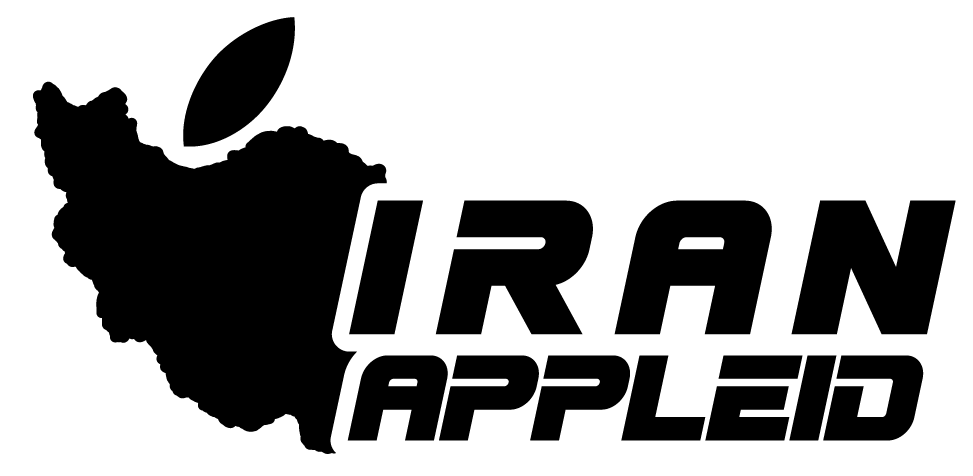

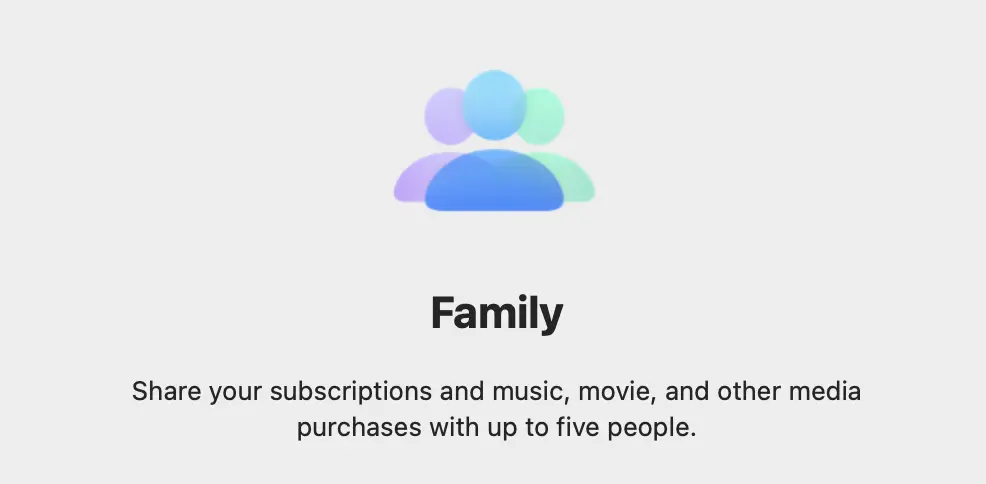


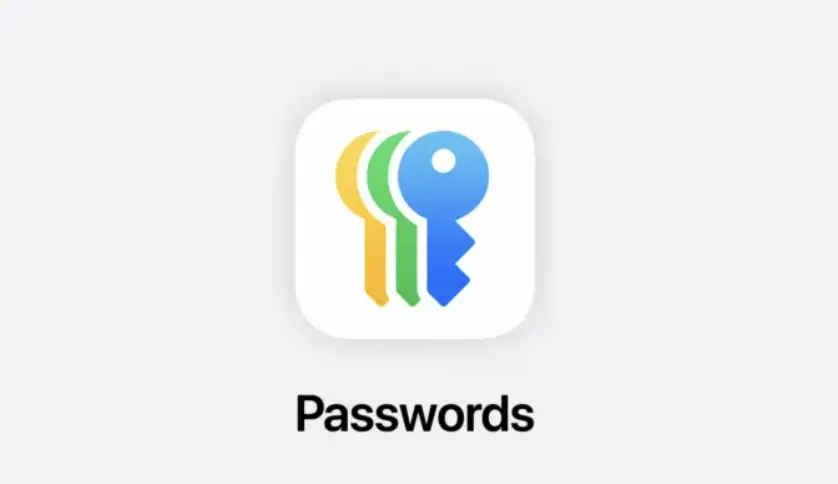
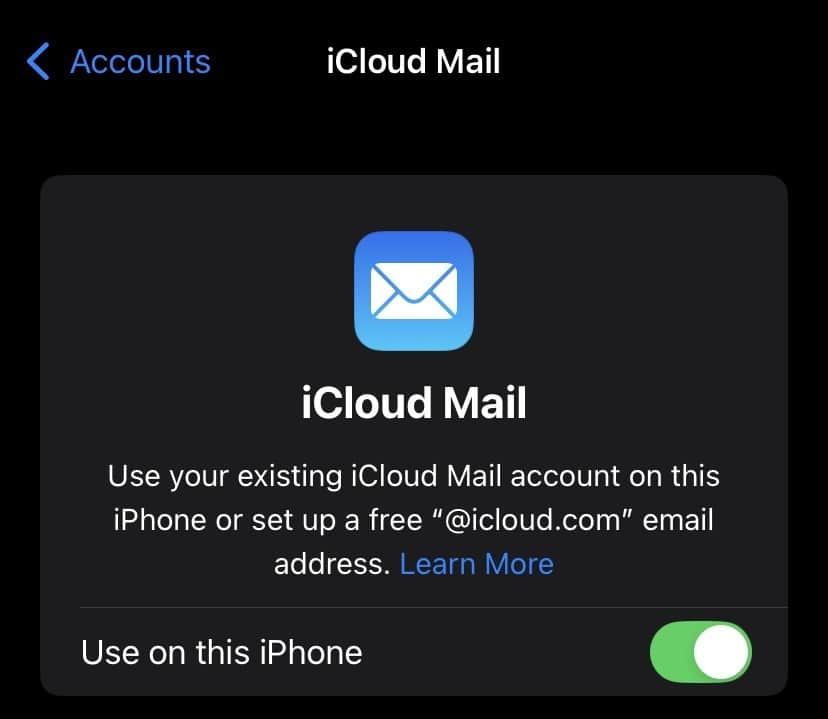
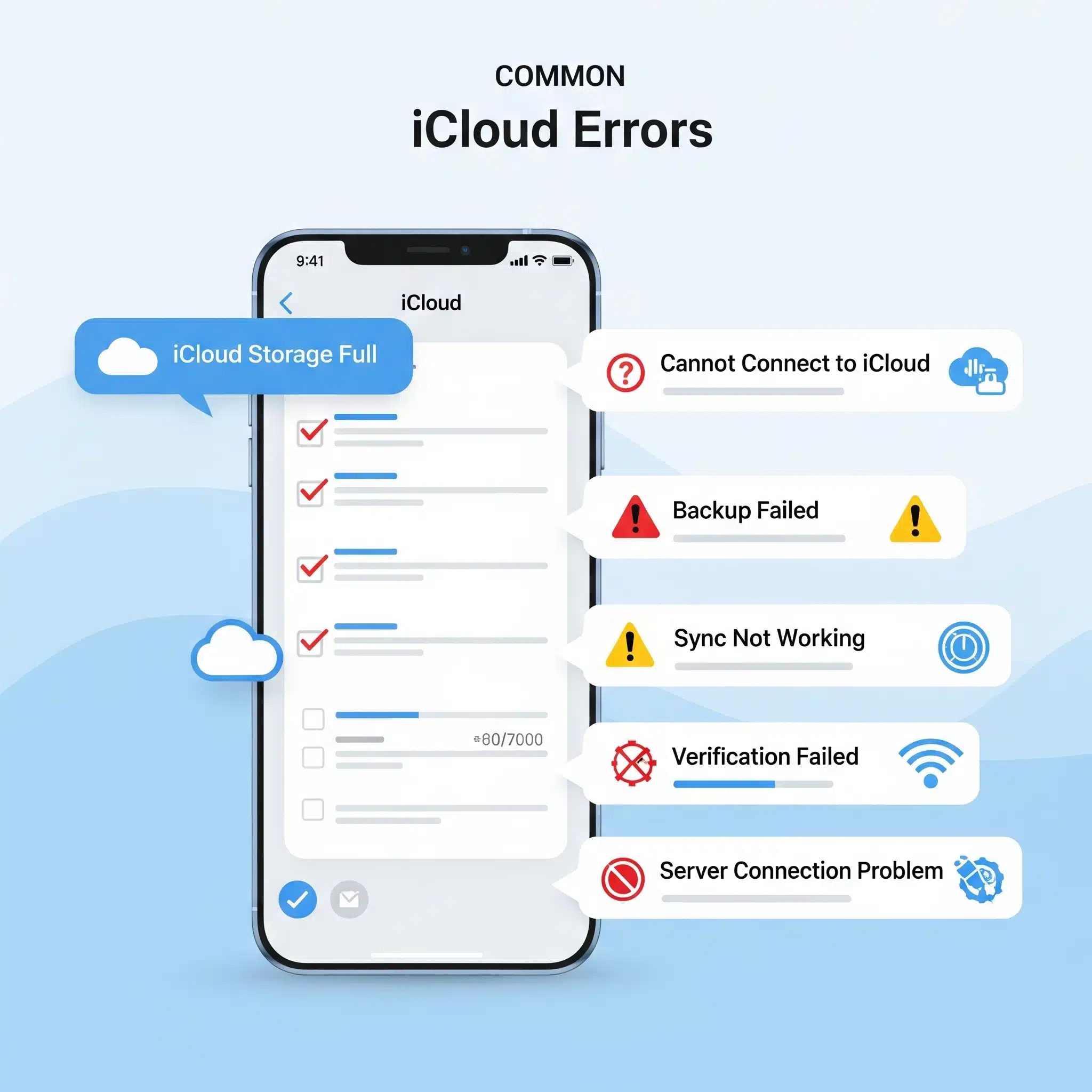




معرفی icloud خیلی کامل بود ولی کاش چند نکته بیشتر درباره امنیتش هم مینوشتید.
انشالله در اپدیت های بعدی حتما اضافه میکنیم یا یک مقاله جدا درباره امنیت ایکلود خواهیم نوشت
بعد از خوندن این مقاله، راحت تونستم سرویس آیکلود رو روی گوشیم راه بندازم، دستتون درد نکنه!
ممنون از نظر ارزشمندتون
آموزش راهاندازی سرویس آيکلود که گذاشتید خیلی گامبهگام و ساده بود، بهترین مطلبی بود که تا حالا خوندم.
خواهش میکنم خیلی خوشحالیم که این مقاله براتون کاربردی و مفید بود
ممنون از معرفی icloud، واقعا به من کمک کرد که بتونم عکسهام رو راحتتر مدیریت کنم.
خواهش میکنم خیلی خوشحالیم که این مقاله براتون کاربردی و مفید بود